Pois é… o LibreOffice, uma das maiores suíte de escritório livre do mundo, possui uma interface de linha de comando que permite os usuários (mais experientes) manipularem documentos rapidamente pelo terminal de comandos. Muito útil para operar com uma grande quantidade de documentos, simultaneamente, por exemplo.
Interface de linha de comando do LibreOffice
Algumas ferramentas de terminal que podem ser mais práticas do que os aplicativos gráficos
Saiba como melhorar a compatibilidade entre o MS Office e LibreOffice
Muitos não sabem, mas o LibreOffice, também, pode ser executado por comandos no terminal. Por exemplo, para, facilmente, converter um ou mais documentos.
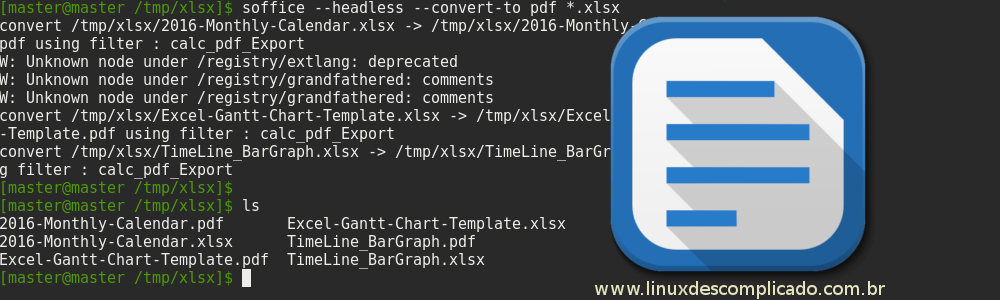
Normalmente, os comandos, oferecidos pela API do LibreOffice, são usados para agilizar as operações com documentos e melhorar o desempenho do software.
Entretanto, em operações corriqueiras, não será necessário usar essa ferramenta de linha de comando. Pois, são bem direcionados para casos restritos e específicos; e indicados para o usuário que possua um conhecimento técnico mais avançado no LibreOffice.
Tudo que será mostrado pela linha comando, também é possível ser feito pela interface gráfica. Mas, talvez prefira o terminal pela agilidade nas operações

1 – Converter o formato de um ou mais arquivos
Um arquivo é fácil, pela interface gráfica… agora, imagine se você tiver 50,100 ou 500 documentos para converter?
Então, para converter o formato de um ou mais arquivos, execute:
Para evitar problemas, feche as janelas do LibreOffice que estejam em execução!
Onde,
–headless: Inicia no “modo sem monitor”, que permite utilizar o aplicativo sem a interface do usuário.
–convert-to: Converte um lote de arquivos.
O exemplo converte todos os arquivos, com extensão ODP (documentos de apresentação do LibreOffice), contidos no diretório atual para o formato PDF. Contudo, é possível que seja feita a conversão de todos formatos suportados pelo LibreOffice. Por exemplo: doc para pdf, xls para xlsx, odt para doc e outros
2 – Imprimir um ou mais documentos na impressora padrão
Seguindo a mesma lógica da conversão, para imprimir um ou mais documentos; execute:
Para evitar problemas, feche as janelas do LibreOffice que estejam em execução!
3 – Iniciar uma apresentação rapidamente
Inicia o arquivo do Impress e começa a apresentação. Entra no modo de edição após a apresentação:
4 – Abrir um documento no modo somente-leitura
Cria uma cópia temporária do arquivo e abre-o no modo somente-leitura.



Legal, não tinha conhecimento dessas funções, obrigado por compartilhar